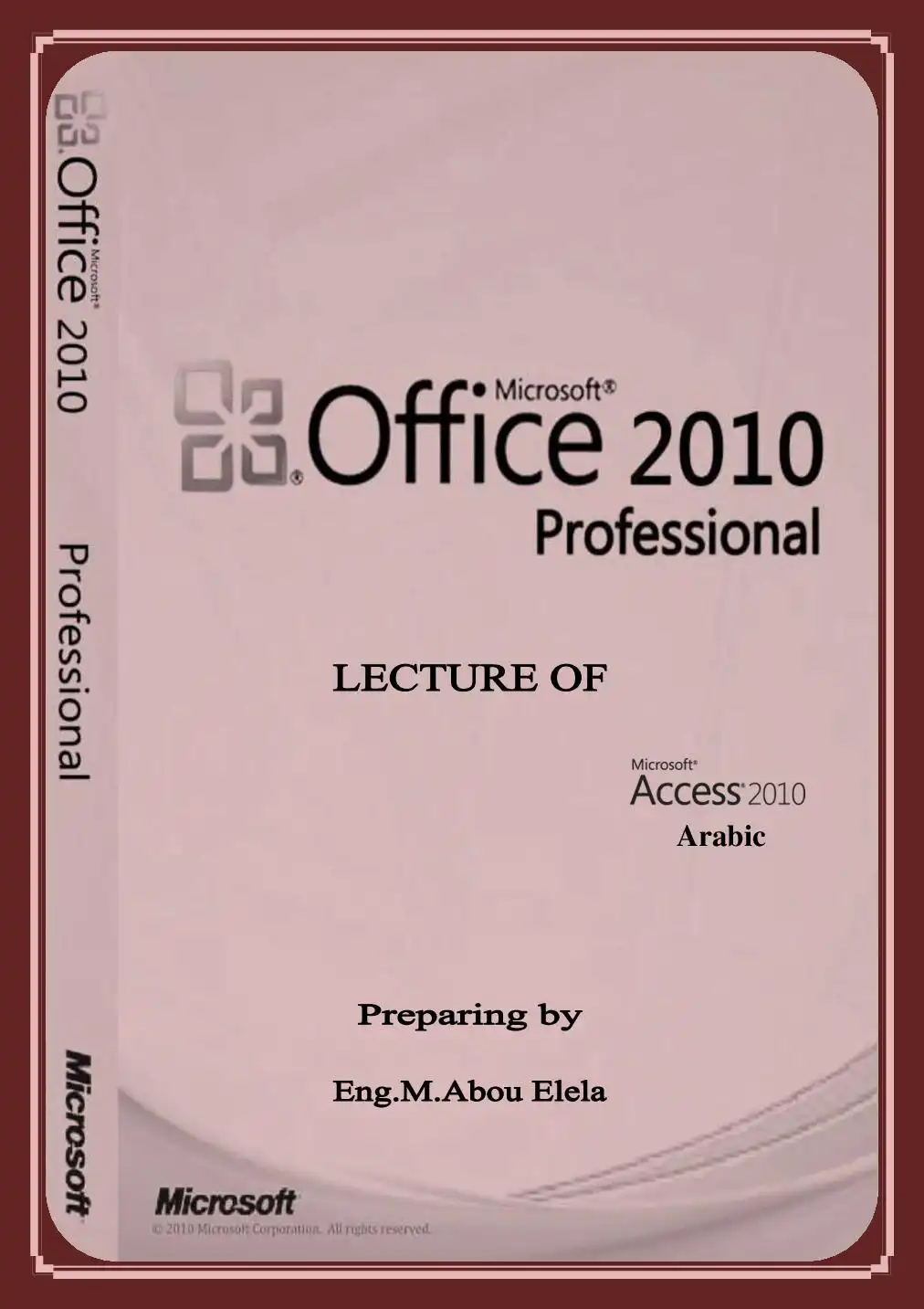تبويب الصفحة الرئيسية :
الحافظة 2
لنسخ النص المحدد ووضعه في الحافظة ( يلزم اختيار لصق بعدها )
لقص أو نقل النص المحدد وؤضعه في الحافظة ( يلزم اختيار لصق بعدها )
حا يصق خليا لصق محتويات الحافظة
فقا اصق خاص... لصق محتويات الحافظة بصيغة أو تنسيق خاص
نا لصق كارتباط تشعبى لصنق محتويات الحافظة كرابط بأصل النص
نسخ التنسيق من أحد المواضع وتطبيقه على موضع آخر
م انسح التنسيق.
الحافظة
بالنقر على السهم الموجود في أقصى يسار المجموعة أسفل .. يظهر لك القائمة التلي :
- أو اختيار لصق الكل للصق كل محتويات الحافظة دك احلا
- يتم اختيار العنصر من القائمة للصقه في المكان الذي تريده
- أو مسح الكل لتفريغ الحافظة .
إعداد >>>> 1 لنسددسيت
وورد 2007 عربي
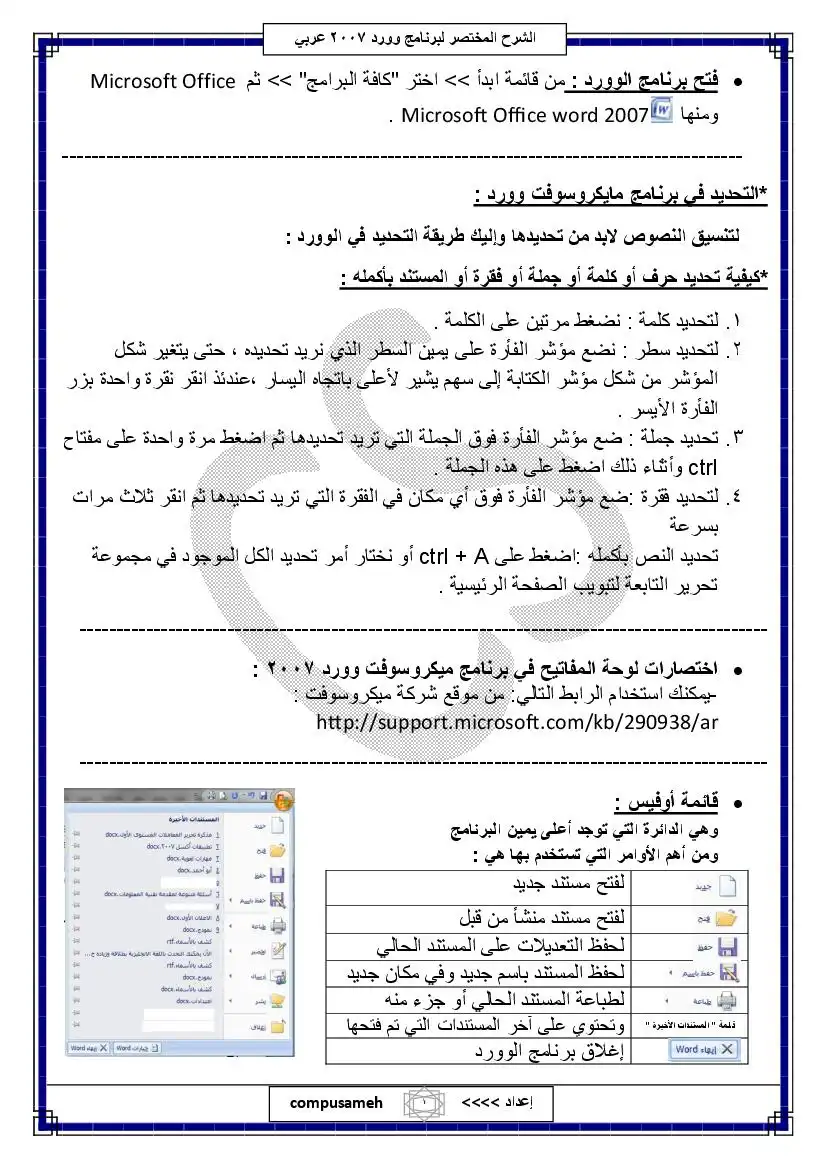
الوصف
شرح مختصر لبرنامج ميكروسوفت 2007 عربي
بالاضافة لتطبيقات لغوية ممتازة مفيدة وتطبيقها على الحاسب
ب عقا سيدا
يتم تحديد النص ثم اختيار النمط الذي تريد تطبيقه عليه من مجموعة الأنماط أعلى ( والنمط هو
عبارة عن مجموعة من التنسيقات الجاهزة التي تطبق على النص بمجرد النقر عليها .
لعمل نمط جديد بتنسيقات يحددها المستخدم :
حدد النص المنسق بالتنسيقات الجديدة .
انقر على السهم الموجود أقصى يسار الأنماط 5 ( والمشار
لك باقي الأنماط ومعها بعض الأوامر اختر منها !! حفظ التحد:
بالصورة أسفل :
لبلاتاعد . عبيقا١ غنات 0 سهان .عن فرعن توكيد
تأكيد مكيف تشديد 0 قتا .اقباس فكلقا .مرجع ذقيق .مرج مكيف عنوان الاب 5 سردالقاتا
"حقط الحديد كتمط سريع جديد.
كا مسح التتسيق
ب تضبق الأماط
وستجده بعدها في قائمة الأنماط كما بالصورة التالية ويمكنك استخدامه كنمط مثل باقي الأنماط :
إعداد >>>> 07260ف5لام 001
يتم تحديد النص ثم اختيار النمط الذي تريد تطبيقه عليه من مجموعة الأنماط أعلى ( والنمط هو
عبارة عن مجموعة من التنسيقات الجاهزة التي تطبق على النص بمجرد النقر عليها .
لعمل نمط جديد بتنسيقات يحددها المستخدم :
حدد النص المنسق بالتنسيقات الجديدة .
انقر على السهم الموجود أقصى يسار الأنماط 5 ( والمشار
لك باقي الأنماط ومعها بعض الأوامر اختر منها !! حفظ التحد:
بالصورة أسفل :
لبلاتاعد . عبيقا١ غنات 0 سهان .عن فرعن توكيد
تأكيد مكيف تشديد 0 قتا .اقباس فكلقا .مرجع ذقيق .مرج مكيف عنوان الاب 5 سردالقاتا
"حقط الحديد كتمط سريع جديد.
كا مسح التتسيق
ب تضبق الأماط
وستجده بعدها في قائمة الأنماط كما بالصورة التالية ويمكنك استخدامه كنمط مثل باقي الأنماط :
إعداد >>>> 07260ف5لام 001
تبويب الصفحة الرئيسية :
انقر على بحث ثم اختر منها " بحث ... " تظهر لك الشاشة التالية :
اكتب في مربع (البحث عن : ) الكلمة أو الجملة التي تريد البحث عنها ثم انقر "بحث عن
التالي" ثم انقر ثانية إذا أردت نفس الكلمة أو الجملة مرة أخرى داخل المستند .
أن يميز كلمات البحث بخلفية مميزها انقر على "تمييز القراءة " ثم تمييز الكل .
إذا أردت خيارات أكثنللبحث مثل أن تكون كلمات البحث نفسها بالشبط دون تغيير أي حرف
فانقر على "المزيد >>" واختر الخيارات التي تريدها .
استبدال تظهر لك الشاشة الت
سمسيي] اسداد
اكتب في مربع " البحث عن : " الكلمة التي تريد البحث عنها لاستبدالها مثل (بريدة)
اكتب في مربع " استبدال ب : " الكلمة التي تريدها أن تحل محل كلمة البحث مثل (عنيزة)
انقر " استبدال الكل " لاستبدال جميع الكلمات التي تحمل اسم بريدة بكلمة عنيزة .
إذا أردت أن تستبدل بعض الكلمات فقط دون غيرها فانقر على "بحث عن التالي" ثم
انقر على تحديد >> ثم اختر "تحديد الكل" لتحديد كامل المستند
انقر على بحث ثم اختر منها " بحث ... " تظهر لك الشاشة التالية :
اكتب في مربع (البحث عن : ) الكلمة أو الجملة التي تريد البحث عنها ثم انقر "بحث عن
التالي" ثم انقر ثانية إذا أردت نفس الكلمة أو الجملة مرة أخرى داخل المستند .
أن يميز كلمات البحث بخلفية مميزها انقر على "تمييز القراءة " ثم تمييز الكل .
إذا أردت خيارات أكثنللبحث مثل أن تكون كلمات البحث نفسها بالشبط دون تغيير أي حرف
فانقر على "المزيد >>" واختر الخيارات التي تريدها .
استبدال تظهر لك الشاشة الت
سمسيي] اسداد
اكتب في مربع " البحث عن : " الكلمة التي تريد البحث عنها لاستبدالها مثل (بريدة)
اكتب في مربع " استبدال ب : " الكلمة التي تريدها أن تحل محل كلمة البحث مثل (عنيزة)
انقر " استبدال الكل " لاستبدال جميع الكلمات التي تحمل اسم بريدة بكلمة عنيزة .
إذا أردت أن تستبدل بعض الكلمات فقط دون غيرها فانقر على "بحث عن التالي" ثم
انقر على تحديد >> ثم اختر "تحديد الكل" لتحديد كامل المستند
تبويب إدراج :
مجموعة جداول
جدلو
ه انقر على جدول ثم اختر منها " إدراج جدول ... " كما في الشاشة التالية :
الدراج حدول
لاراج جول.
سم حول
جدود يلات 668
لعف ] | بطر
. حدد عدد الأعمدة والصفوف ثم انقر موافق -
-_سوف تظهر لك تبويبات جديدة أعلى بجوار تبويب عرض خاصة
بأدوات الجدول ( تصميم - تخطيط ) كما بالشكل التالي:
مجموعة جداول
جدلو
ه انقر على جدول ثم اختر منها " إدراج جدول ... " كما في الشاشة التالية :
الدراج حدول
لاراج جول.
سم حول
جدود يلات 668
لعف ] | بطر
. حدد عدد الأعمدة والصفوف ثم انقر موافق -
-_سوف تظهر لك تبويبات جديدة أعلى بجوار تبويب عرض خاصة
بأدوات الجدول ( تصميم - تخطيط ) كما بالشكل التالي:
تبويب إدراج :
مثال لعمل الجدول التالي:
اسم الموظف
السيد عبدالله السيد
عبدالله محمد شرف
أحمد سامج السالم ص2
اتبع الخطوات التالية :
-١ انقر على إدراج >> ومنها جداول ... ثم اختر إدراج جدول .
"- أدخل عدد الأعمدة () وعدد الصفوف (؛) ثم موافق.
*- حرك مؤشر الفأرة إلى أعلى يمين الجدول حتى تظهر هذه العلامة +, ثم انقر عليها حتى
يتم تحديد الجدول كله .
؛- انتقل أعلى إلى تويب "تصميم" ومن مجموعة "رسم حدود" >> اختر ن
اخترته على الجدود الخارجية فقط للجدول .
5 - اختر نمط قلم آخر وابدا برسمه فوق الحد الذي تريد تغييره.
-١ قوم بتقسيم خلية "غائب" إلى عمودين وصفين وذلك بالنقر بالزر
الأيمن داخل الخلية ثم اختيار "تقسيم الخلايًا"
- حدد خلية غائب والتي بجوارها ثم انقر على التحديد بالزر الأيمن
واختر "دمج الخلايا"
6- قوم بتعبئة البيانات داخل الجدول .
4- حدد الصف الأول بالجدول ثم اختر التظليل الذي تريده من تبويب تصميم .
-٠ حدد الخليتين " بعر - بدون " >> ومن تبويب تخطيط >> ثم مجموعة محاذاة اختر
اتجاه النص 27 ثم انقر أكثر من مرة حتى تستقر على الاتجاه الذي تريده.
تبويب "تخطيط" يمكنك من خلاله عمل التالي :
إدراج أول حذف صفوف وأعمدة الجدول .
دمج الخلايا بعد تحديدها .
تقسيم الخلايا.
تقسيم الجدول.
فرز البيانات داخل الجدول.... والكثير والكثير .
مثال لعمل الجدول التالي:
اسم الموظف
السيد عبدالله السيد
عبدالله محمد شرف
أحمد سامج السالم ص2
اتبع الخطوات التالية :
-١ انقر على إدراج >> ومنها جداول ... ثم اختر إدراج جدول .
"- أدخل عدد الأعمدة () وعدد الصفوف (؛) ثم موافق.
*- حرك مؤشر الفأرة إلى أعلى يمين الجدول حتى تظهر هذه العلامة +, ثم انقر عليها حتى
يتم تحديد الجدول كله .
؛- انتقل أعلى إلى تويب "تصميم" ومن مجموعة "رسم حدود" >> اختر ن
اخترته على الجدود الخارجية فقط للجدول .
5 - اختر نمط قلم آخر وابدا برسمه فوق الحد الذي تريد تغييره.
-١ قوم بتقسيم خلية "غائب" إلى عمودين وصفين وذلك بالنقر بالزر
الأيمن داخل الخلية ثم اختيار "تقسيم الخلايًا"
- حدد خلية غائب والتي بجوارها ثم انقر على التحديد بالزر الأيمن
واختر "دمج الخلايا"
6- قوم بتعبئة البيانات داخل الجدول .
4- حدد الصف الأول بالجدول ثم اختر التظليل الذي تريده من تبويب تصميم .
-٠ حدد الخليتين " بعر - بدون " >> ومن تبويب تخطيط >> ثم مجموعة محاذاة اختر
اتجاه النص 27 ثم انقر أكثر من مرة حتى تستقر على الاتجاه الذي تريده.
تبويب "تخطيط" يمكنك من خلاله عمل التالي :
إدراج أول حذف صفوف وأعمدة الجدول .
دمج الخلايا بعد تحديدها .
تقسيم الخلايا.
تقسيم الجدول.
فرز البيانات داخل الجدول.... والكثير والكثير .
مجموعة رسومات توضيحية
رسومات تويحية
اختر صورة لإدراج صورة من ملف محفوظ على وخدات التخزين لديك .
اختر قصاصة فنية لإدراج صورة من مكتبة الصور الموجودة مع البرنامج :
سوف يظهر لك قائمة على يسار شاشة البرنامج .. اكتب اسم الصورة التي تريدها ثم اضغط
اختر أشكال >> سوف تظهر لك مجموعة كبيرة من الأشكال .. اختر الشكل الذي تريده ثم
ارسمه داخل المستند ؛ وإذا أردت الكتابة بداخله .. انقر عليه بالزر الأيم واختر "إضافة
مجموعة رأس وتذييل
الرأين تذييل | (
ٍِ الصفحة
الهدف منها : هو إدراج نص أو أي شيء تريده أن يظهر في جميع صفحات المستند بكتابته مره
اختر "الرأس" .. ثم حدد المكان والشكل الذي تريده لرأس الصفحات .
اختر "تذييل" .. ثم حدد المكان والشكل الذي تريده لذيل الصفحات .
اختر "رقم الصفحة" .. لوضع ترقيم تلقائي للصفحات أعلى أو أسفل الصفحات.
ل سكت 3 الست
رسومات تويحية
اختر صورة لإدراج صورة من ملف محفوظ على وخدات التخزين لديك .
اختر قصاصة فنية لإدراج صورة من مكتبة الصور الموجودة مع البرنامج :
سوف يظهر لك قائمة على يسار شاشة البرنامج .. اكتب اسم الصورة التي تريدها ثم اضغط
اختر أشكال >> سوف تظهر لك مجموعة كبيرة من الأشكال .. اختر الشكل الذي تريده ثم
ارسمه داخل المستند ؛ وإذا أردت الكتابة بداخله .. انقر عليه بالزر الأيم واختر "إضافة
مجموعة رأس وتذييل
الرأين تذييل | (
ٍِ الصفحة
الهدف منها : هو إدراج نص أو أي شيء تريده أن يظهر في جميع صفحات المستند بكتابته مره
اختر "الرأس" .. ثم حدد المكان والشكل الذي تريده لرأس الصفحات .
اختر "تذييل" .. ثم حدد المكان والشكل الذي تريده لذيل الصفحات .
اختر "رقم الصفحة" .. لوضع ترقيم تلقائي للصفحات أعلى أو أسفل الصفحات.
ل سكت 3 الست
الشرح المختصر لبرنامج وورد 001
تبويب إدراج :
عدا كا 4 اهنا سطر التوقيع <
مريع الأجزاء قاف انعا
«اختر "مربع نص" ثم ارسمه داخل المستند واكتب فيه أي شيء
اختر "0/0808" .. لإدراج نص مزخرف داخل الماستئد .
أو اختر "نص من ملف" >> لإدراج محتوى ملف آخر مثل نص من ملف وورد آخر .
تبويب إدراج :
مجموعة رموز
. لإدراج معادلة رياضية أو كيميائية .
-لإدراج رمز غير موجود على لوحة المفاتيج +
ثم اختر الرمز الذي تريده أو انقر على " المزيد من الرموز.
- سوف تظهر لك الشاشة التالية :
- حدد نوع خط خاص بالرموز مثل :
- ثم انقر "إدراج"
تبويب إدراج :
عدا كا 4 اهنا سطر التوقيع <
مريع الأجزاء قاف انعا
«اختر "مربع نص" ثم ارسمه داخل المستند واكتب فيه أي شيء
اختر "0/0808" .. لإدراج نص مزخرف داخل الماستئد .
أو اختر "نص من ملف" >> لإدراج محتوى ملف آخر مثل نص من ملف وورد آخر .
تبويب إدراج :
مجموعة رموز
. لإدراج معادلة رياضية أو كيميائية .
-لإدراج رمز غير موجود على لوحة المفاتيج +
ثم اختر الرمز الذي تريده أو انقر على " المزيد من الرموز.
- سوف تظهر لك الشاشة التالية :
- حدد نوع خط خاص بالرموز مثل :
- ثم انقر "إدراج"
مجموعة إعداد الصفحة
قوامي اله الحم أعمد
» اختر "هوامش" .. لتحديد قيمة هوامش الصفحة من جميع الاتجاهات .
» اختر "الاتجاد" .. لتغيير اتجاه الصفحة ( أفقي - عمودي ) .
ه اختر "الحجم " .. لتحديد حجم الورق الذي سيتم استخدامة( ...... - 84-83 ) .
ه اختر "أعمدة" .. لوضع الورقة في شكل أعمدة ( واحد - اثنان - ثلاثة - ... ) .
تبويب تخطيط الصفحة :
لها ها ل
علامة لون جود
ل عي ان مسد ا
قوامي اله الحم أعمد
» اختر "هوامش" .. لتحديد قيمة هوامش الصفحة من جميع الاتجاهات .
» اختر "الاتجاد" .. لتغيير اتجاه الصفحة ( أفقي - عمودي ) .
ه اختر "الحجم " .. لتحديد حجم الورق الذي سيتم استخدامة( ...... - 84-83 ) .
ه اختر "أعمدة" .. لوضع الورقة في شكل أعمدة ( واحد - اثنان - ثلاثة - ... ) .
تبويب تخطيط الصفحة :
لها ها ل
علامة لون جود
ل عي ان مسد ا
اختر "تدقيق إملائي وتدقيق نحوي" ..
استظهر الشاشة التي أمامك
وسيقوم المدقق بالبحث عن الأخطاء
إذا كانت الكلمة بها خطأً حقيقي فاختر من
الاقترحات الكلمة الصحيحة ثم انقر "تغيير"
لتغيير جميع الكلمات المشابهة.
انقر "تجاهل الكل" إذا كنك متأكد أن الكلمة
ليست بها أخطاء حتى لا يظهر تحتها خط
أحمر بعد ذلك >>> ا ل م
انقر "إضافة إلى القاموس" إذا كنت متأكد أن الكلمة ليست بها أخطاء لإضافتها للقاموس الإملائي .
تبويب عرض :
مجموعة طرق عرض المستندات
» اختر طريقة العرض التي تناسب الهدف من استخدامك للبرنامج ..
«فمثلاً اختر " تخطيط الطباعة" إذا أردت استخدام برنامج الوورد في كتابة المستندات وطباعتها.
«اختر "القراءة في وضع ملء الشاشة" لإخفاء كل تبويبات البرنامج وإظهار فقط منطقة الكتابة على
شكل كتاب مفتوح للقراءة .
«اختر "تخطيط ويب" لعرض المستند كصفحة ويب.
بل جيف ا لنسديتت
استظهر الشاشة التي أمامك
وسيقوم المدقق بالبحث عن الأخطاء
إذا كانت الكلمة بها خطأً حقيقي فاختر من
الاقترحات الكلمة الصحيحة ثم انقر "تغيير"
لتغيير جميع الكلمات المشابهة.
انقر "تجاهل الكل" إذا كنك متأكد أن الكلمة
ليست بها أخطاء حتى لا يظهر تحتها خط
أحمر بعد ذلك >>> ا ل م
انقر "إضافة إلى القاموس" إذا كنت متأكد أن الكلمة ليست بها أخطاء لإضافتها للقاموس الإملائي .
تبويب عرض :
مجموعة طرق عرض المستندات
» اختر طريقة العرض التي تناسب الهدف من استخدامك للبرنامج ..
«فمثلاً اختر " تخطيط الطباعة" إذا أردت استخدام برنامج الوورد في كتابة المستندات وطباعتها.
«اختر "القراءة في وضع ملء الشاشة" لإخفاء كل تبويبات البرنامج وإظهار فقط منطقة الكتابة على
شكل كتاب مفتوح للقراءة .
«اختر "تخطيط ويب" لعرض المستند كصفحة ويب.
بل جيف ا لنسديتت
كتابات مشابهة
نسخة access 2010 اكسس 2010 واجهة عربية
نسخة ملقحة جديدة من شرح لبرنامج قواعد الببانات الشهير مايكروسوفت اكسس 2010 الشرح باللغة العربية للواجهةالعربية للبرنامج مع تمارين عملية كاملة من...
شرح قوائم الوورد
يهدف الكتاب الى تعريف القارئ بقوائم الوورد واهم الاوامر فيها
نموذج اختبار وورد 2010 باجاباته
يحتوي الكتاب على نموذج جاهز لاختبار وورد 2010 وفقاً لنماذج اختبارات الرخصة الدولية لقيادة الحاسب الآلى ICDL بترجمة الاسئلة من الانجليزية للعربية...
مجموعة مشاريع بالأكسس
مجموعة مشاريع بالأكسس يمكن الإستفادة منها في عمل تطبيقات
مذكرة معالج النصوص Microsoft Word
هذه مذكرة نبذة عامة عن برنامج الطباعة.
ملزمة باوربوينت
كتاب مبسط يشرح كيفية استخدام العروض التقديمية الشرائح تأليف: